2月25日から28日まで、モバイル業界の最大の展示会『Mobile World Congress 2013』がスペイン・バルセロナにて開催されました。例年にも増してスリなどの被害が多かったと言われる2013年ですが、幸いにも筆者は被害に遭わず、無事にドイツへ移動することができました。
 |
|---|
| ↑今回の新会場、Fira Barcelona Gran Via。例年よりやや西に移動した。 |
さて、今回のMWCにおける大きなテーマのひとつがNFCです。NFCバッジによる入場や、さまざまな体験イベントを組み合わせた“NFC Experience”など、多くの試みが行なわれています。
そこでノキアの『Lumia 920』や『Lumia 820』、『HTC Windows Phone 8X』など、NFC対応のWindows Phone 8端末を持っていけば、なにかといいことがありそうです。さっそく会場へ向かってみまししょう。
■NFC対応Windows Phone 8端末を持って会場へ
今回のMWCは例年にも増して巨大な会場のため、複数のエントランスがあります。今回は、最寄り駅に近いホール1の入り口から入ってみます。会場に入ると、まずはインフォメーション、そして奥にゲートが見えます。
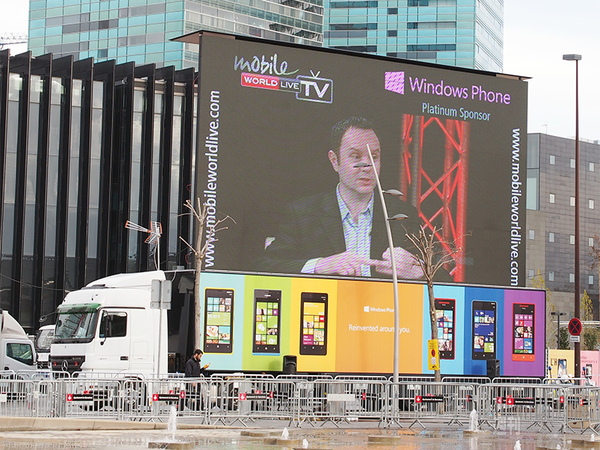 |
|---|
↑会場前には、まとめ記事でもお伝えしたWindows Phoneのトラックが。最終日までこの位置でがんばっていた。
 |
|---|
| ↑MWC2013会場のエントランスのひとつ。ゲートを通過するにはバッジが必要。 |
昨年までのMWCでは、会場に入るには“MWCのバッジ”と“顔写真付きの身分証明書”が必要でした。外国人である日本人の場合、会場に入るたびにパスポートによる本人確認が必要だったのです。
しかし今回から新たに“NFCバッジ”というシステムが導入されました。これはNFC対応のスマートフォンを入場用のバッジとして使えるというもの。通常のバッジとは異なり、顔写真を登録することで本人確認を兼ねているため、ゲートでのパスポート確認が不要となります。
NFCバッジで入場するには、あらかじめ登録が必要です。まずNFCに対応したスマートフォンを用意。今回はAndroidまたはWindows Phone 8に対応しています。次に専用アプリをインストールし、顔写真を登録します。最後に、MWC会場に設けられたNFCバッジ登録用のカウンターで本人確認を行ない、バッジをアクティブ化します。これで準備完了。
 |
|---|
| ↑こちらが今回から新たに設けられたNFCバッジ専用のゲート。セットアップ済みのスマートフォンが必要となる。 |
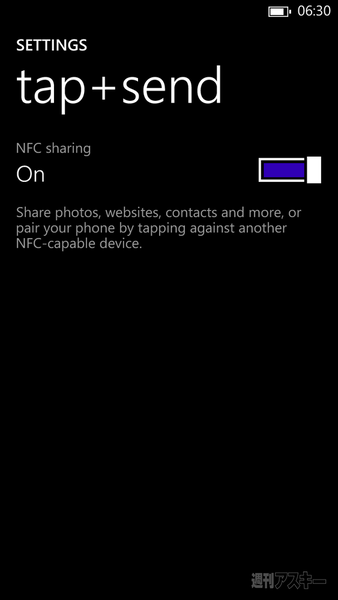 |
|---|
| ↑HTC Windows Phone 8Xの場合、“tap+send”機能を有効に。これでNFCが有効状態となる。 |
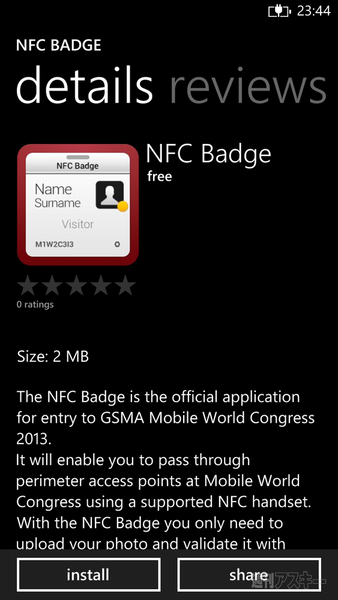 |
|---|
| ↑MWC公式の『NFC Badge』アプリをダウンロード。アカウント登録を済ませておく。 |
 |
|---|
| ↑アクティブな状態になったバッジを持ってゲートへ。入場チェックが厳しいMWC会場に、これだけで入れるのかちょっと不安。 |
入場ゲートは、通常のバッジ用とNFCバッジ用に分かれています。今年は初めての導入ということもあってか、まだまだ通常のバッジで入場する人が多かったと言えます。しかしそこはモバイル業界最大の展示会。NFCバッジで通過する人もちらほら見かけました。
 |
|---|
| ↑NFCバッジ用ゲート。読み取り機とディスプレーで構成されている。1台のディスプレーで2つのゲートを管理できる。 |
 |
|---|
| ↑セットアップ済みのHTC Windows Phone 8Xを置く。するとバッジに登録した顔写真が読み込まれ、ディスプレーに現われる。 |
このようにHTC Windows Phone 8Xを置くと、1~2秒経ってからディスプレーに顔写真が表示されます。この顔写真がゲートを通過しようとしている本人かどうか、係員が目視で確認し、入場が許可されます。
 |
|---|
| ↑パスポートを取り出す必要なく、会場に入ることができた。 |
■Windows Phone 8でさらにNFCを体験
さて、Windows Phone 8でNFCを体験できるところは入場用のバッジだけではありません。今回のMWCでは“NFC Experience”と題して、様々なNFC体験ができるイベントが用意されています。
そのひとつが、会場に設けられた案内用のボードです。このボードには多数のNFCタグが埋め込まれています。これをNFC対応のスマートフォンで読み取ることにより、URLや電話番号をゲットできるようになっています。
さっそくNFC対応のWindows Phone 8で試してみましょう。
 |
|---|
| ↑会場のあちこちに設けられた、NFC体験ができる案内板。 |
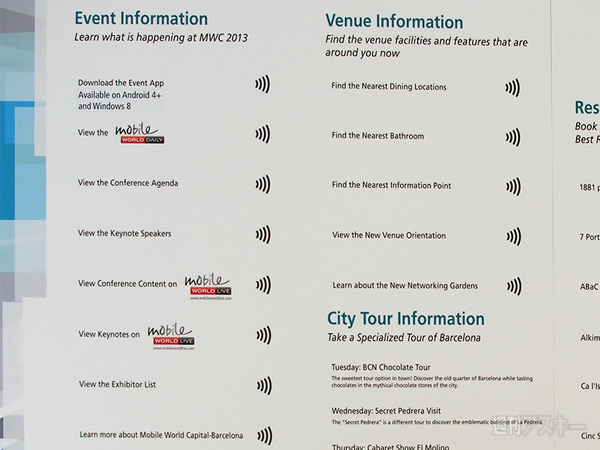 |
|---|
| ↑イベント情報、マップ、レストラン情報などがNFCタグとして埋め込まれている。 |
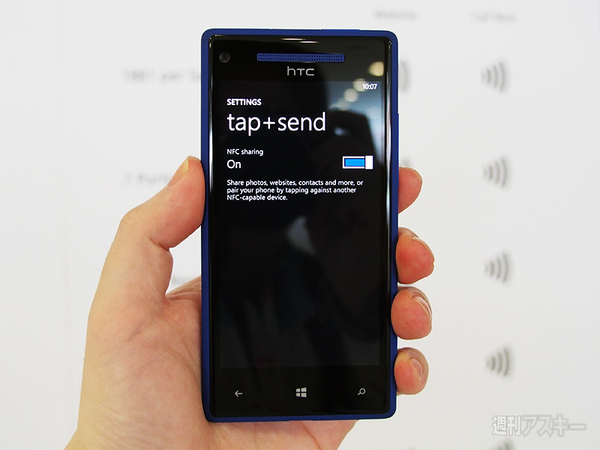 |
|---|
| ↑HTC Windows Phone 8Xの“tap+send”を有効にして、NFCを有効にしておく。 |
 |
|---|
| ↑このアイコンに端末をペタっと密着させる。 |
 |
|---|
| ↑すると“このコンテンツを受け取りますか?”という確認ダイアログが現われる。 |
 |
|---|
| ↑URLを開くと、近隣にあるレストランの情報が表示された。 |
このように、NFCタグを読み取る場合には、特にアプリなどをインストールすることなく、Windows Phone 8標準の機能だけで読み取れることがわかりました。
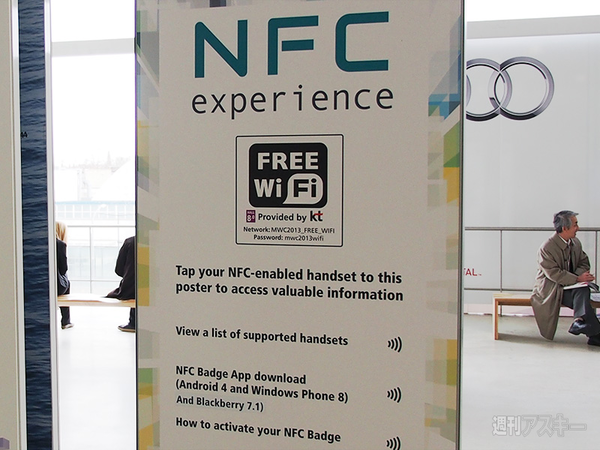 |
|---|
| ↑NFC対応端末を表示するというNFCタグも。スペイン風のユーモア? |
■日本でもNFCの普及に期待
日本では、KDDIが3月4日にモバイルNFCサービスについての発表を行ないました。これにより、今後は日本でもNFCを用いたサービスや対応端末の増加が期待できそうです。
ただ、気になるのはWindows Phone 8です。現在、日本ではWindows Phone 8端末が発売されていないため、NFC対応サービスの提供者としても、Windows Phone 8に積極的に対応する理由はないはず。このままでは、Windows Phone 8に対応しないNFCサービスが増えてしまうのではないでしょうか。
もちろん、現在ではiPhoneがNFCに対応していないなど、課題も少なくありません。そのため、NFCが本格的に普及するにはまだ時間がかかると見られます。その間に、日本でもWindows Phone 8端末の発売を期待したいところです。
山口健太さんのオフィシャルサイト
ななふぉ
週刊アスキーの最新情報を購読しよう



